如何在Excel中将两张表格的不同点标记出来?
相信很多小伙伴在日常办公中都会用到Excel,在其中如何才能将两张表格的不同点标记出来呢?方法很简单,下面小编就来为大家介绍。
具体如下:
1. 首先,在Excel中准备好我们要对比的两张表格,并使它们左右对齐。
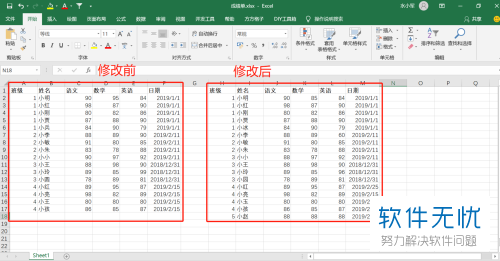
2. 将需要对比的数据区域选中,这里小编以右侧的数据为例。然后点击页面上端的“开始”,在其下菜单栏中依次点击“条件格式”-“突出显示单元格规则”-“其他规则”。
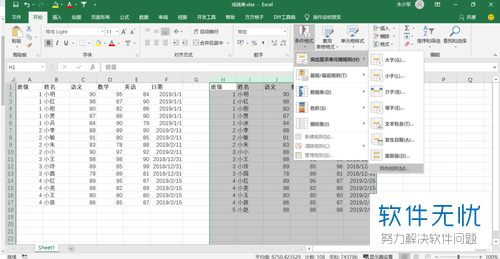
3. 打开新建格式规则窗口后,将“只为包含以下内容的的单元格设置格式”选项选中,然后将条件设置为“单元格值、不等于、=A1”,填充色选择红色,如下图所示:
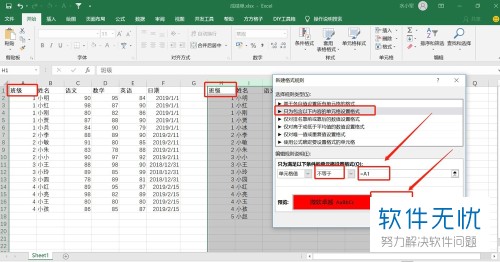
4. 全部设置完成后,点击“确定”即可,最终效果如下图所示,不同的地方都被标记出来了。

以上就是小编为大家介绍的在Excel中将两张表格的不同点标记出来的方法,希望能帮到你~
分享:
相关推荐
- 【其他】 WPS表格切片器在哪里 04-29
- 【其他】 WPS表格切换窗口快捷键 04-29
- 【其他】 WPS表格求乘积函数 04-29
- 【其他】 WPS表格去重复重复留唯一 04-29
- 【其他】 WPS表格求平均值怎么弄 04-29
- 【其他】 WPS表格怎么把一个单元格分成两个单元格 04-29
- 【其他】 WPS表格虚线怎么取消 04-29
- 【其他】 WPS表格斜线一分为二 04-29
- 【其他】 WPS表格文字超出表格 04-29
- 【其他】 WPS表格分两页断开怎么办 04-29
本周热门
-
iphone序列号查询官方入口在哪里 2024/04/11
-
oppo云服务平台登录入口 2020/05/18
-
输入手机号一键查询快递入口网址大全 2024/04/11
-
mbti官网免费版2024入口 2024/04/11
-
outlook邮箱怎么改密码 2024/01/02
-
光信号灯不亮是怎么回事 2024/04/15
-
苹果官网序列号查询入口 2023/03/04
-
计算器上各个键的名称及功能介绍大全 2023/02/21
本月热门
-
iphone序列号查询官方入口在哪里 2024/04/11
-
输入手机号一键查询快递入口网址大全 2024/04/11
-
oppo云服务平台登录入口 2020/05/18
-
mbti官网免费版2024入口 2024/04/11
-
outlook邮箱怎么改密码 2024/01/02
-
苹果官网序列号查询入口 2023/03/04
-
光信号灯不亮是怎么回事 2024/04/15
-
fishbowl鱼缸测试网址 2024/04/15
-
计算器上各个键的名称及功能介绍大全 2023/02/21
-
正负号±怎么打 2024/01/08











